כיצד למנוע מ-Mac ללכת לישון
מה צריך לדעת
- לחץ על הלוגו של אפל > העדפות מערכת > שומר אנרגיה, והזז את המחוון אל לעולם לא.
- כדי להשבית זמנית את השינה האוטומטית: פתח מָסוֹף והזן את הפקודה מכיל קפאין.
- בזמן שה-Mac שלך במצב מכיל קפאין, הוא לא יירדם אוטומטית עד שתסגור את חלון המסוף.
מאמר זה מסביר כיצד למנוע מ-Mac שלך ללכת למצב שינה, כולל הוראות לתזמן זמן שינה אוטומטי לאחר הגדרת המסך שלך להישאר דולק כל הזמן.
כיצד אוכל לשמור על מסך ה-Mac שלי כל הזמן?
ל-Mac שלך יש כמה תכונות חיסכון באנרגיה, הכוללים מצב שינה. מצב זה נועד להפעיל בכל פעם שה-Mac שלך לא היה בשימוש במשך זמן מה. המסך נכבה, וה-Mac נכנס למצב צריכת חשמל נמוכה עד שתעיר אותו. אם אתה רוצה שמסך ה-Mac שלך יישאר דולק כל הזמן, עליך להשבית את מצב השינה באופן מלא.
אתה יכול גם להגדיל את משך הזמן כדי לשמור על מסך ה-Mac שלך דולק מבלי להשבית לחלוטין את מצב השינה. פשוט הגדר זמן שאתה מרגיש בנוח איתו באמצעות שלב רביעי להלן.
כך תשאיר את מסך ה-Mac דולק כל הזמן:
-
לחץ על הלוגו של אפל בפינה הימנית העליונה של המסך.

-
נְקִישָׁה העדפות מערכת.
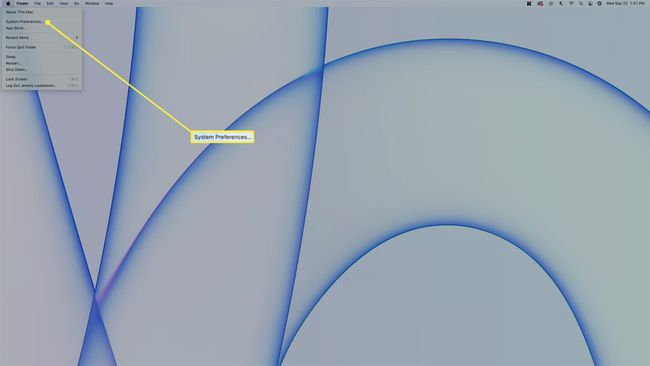
-
נְקִישָׁה שומר אנרגיה.
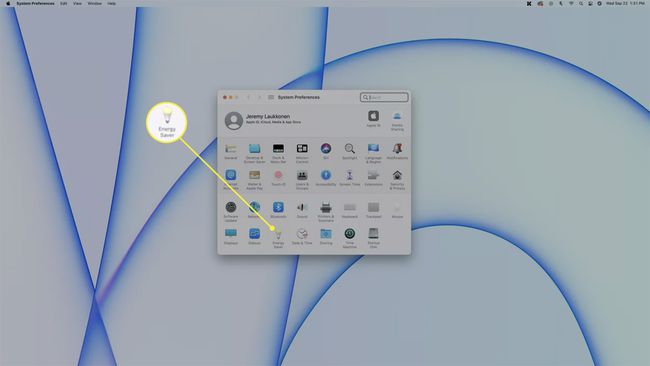
-
לחץ על המחוון והזז אותו אל לעולם לא, שהוא כל הדרך ימינה.
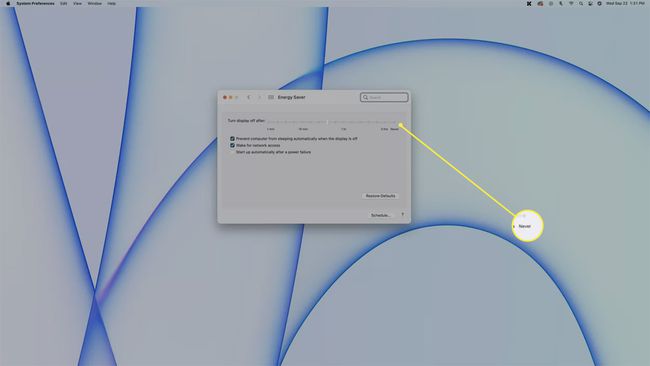
-
מסך ה-Mac שלך יישאר דולק כל הזמן, אלא אם כן תבחר ידנית Sleep מתפריט Apple.
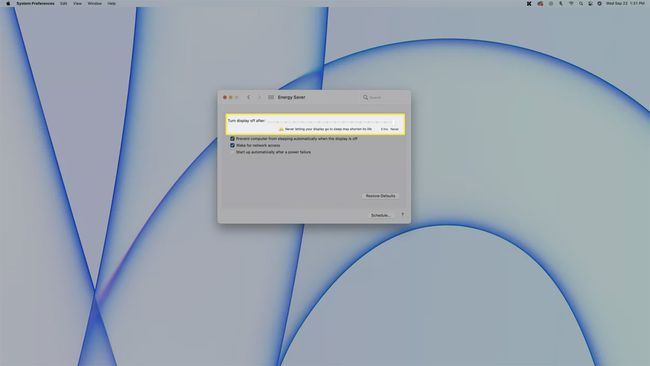
כיצד לשמור על מסך ה-Mac שלך מופעל במהלך משימות חשובות
כיבוי מסך ה-Mac שלך במהלך משימה חשובה רק בגלל שלא נגעת במקלדת או בעכבר זמן מה יכול להיות מעצבן, אבל כיבוי מוחלט של מצב השינה מביא ליותר צריכת חשמל ולבלאי מופרז של המערכת שלך. אם אתה רוצה לוודא שמסך ה-Mac שלך לא יכבה במהלך משימות חשובות, אתה יכול להשתמש ב-a פקודת מסוף.
כך תוכל לשמור על מסך ה-Mac שלך פועל באמצעות פקודת מסוף:
-
פתח את אפליקציית macOS Terminal.
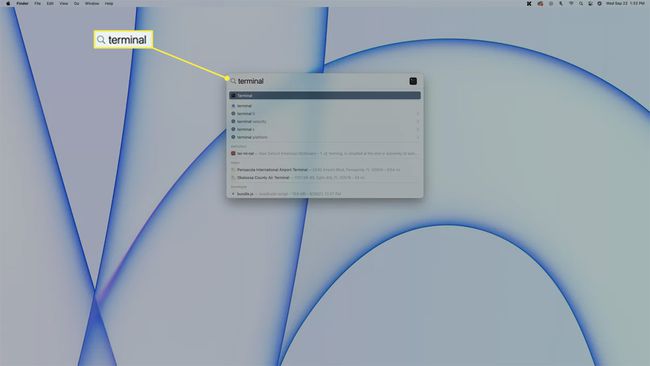
הקלד טרמינל לתוך זַרקוֹר, או פתח אותו ב-Finder via יישומים > כלי עזר > מָסוֹף.
-
סוּג קפאין.
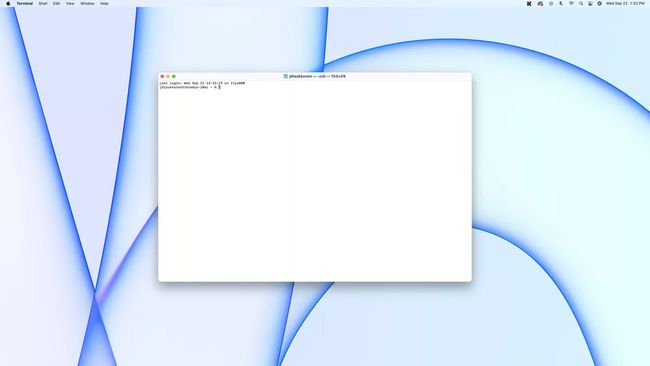
-
ללחוץ להיכנס.
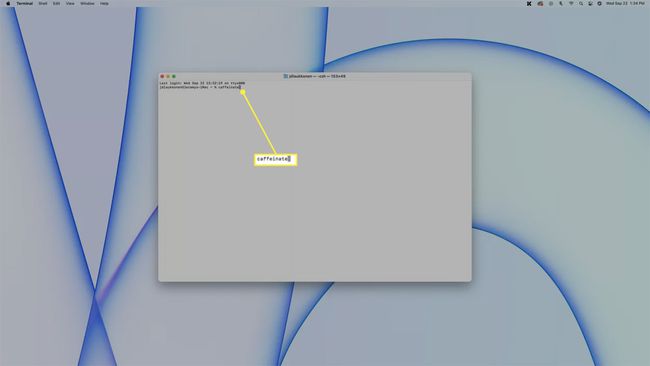
מסך ה-Mac שלך יישאר כל עוד חלון המסוף נשאר פתוח.
-
כדי להשבית מצב מכיל קפאין, לחץ לבטל, לסיים על ההתראה שמופיעה כאשר אתה מנסה לסגור את חלון המסוף.
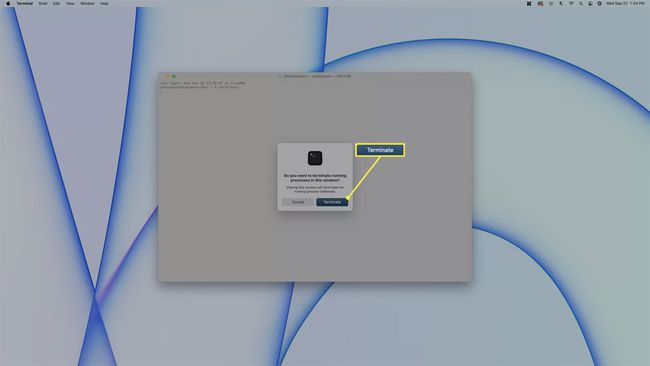
לאחר סגירת חלון המסוף בהצלחה, ה-Mac שלך יעבור שוב למצב שינה בהתאם להגדרות חיסכון באנרגיה שלך.
מדוע ה-Mac שלי נכנס למצב שינה אוטומטית?
ה-Mac שלך עובר למצב שינה אוטומטית כדי לחסוך בחשמל מסיבות סביבתיות וחיסכון כאחד. טיימר השינה האוטומטי מופעל כברירת מחדל, כך שה-Mac שלך יעבור למצב שינה באופן אוטומטי אם הוא לא יקבל כניסות במשך כמה דקות, אלא אם תשנה את הגדרות חיסכון האנרגיה שלך. מצב שינה אמור להיות מושבת בכל פעם שאתה צופה או מאזין למדיה, אבל זה לא תמיד המקרה.
אם אתה מגלה שה-Mac שלך הולך למצב שינה אוטומטית כשאתה צופה בסרטים או מאזין למוזיקה, ייתכן שתרצה להשתמש השיטה שתוארה לעיל כדי להגדיל את משך הזמן לפני הפעלת מצב שינה או להפעיל את תכונת השינה האוטומטית לְגַמרֵי.
האם אתה יכול לתזמן מחשב Mac לישון באופן אוטומטי?
בעוד שה-Mac שלך תוכנן למצב שינה בכל פעם שאתה לא משתמש בו, אתה יכול גם לתזמן את ה-Mac שלך למצב שינה במרווחי זמן ספציפיים אם תרצה. אפשרות זו שימושית אם ברצונך להשבית את תכונת השינה האוטומטית במלואה אך עדיין יש לך את ה-Mac היכנס למצב שינה בשעות היום שבהן אתה בדרך כלל לא משתמש בו, כמו כשאתה ישן בשעה לַיְלָה.
הנה איך לתזמן את ה-Mac למצב שינה אוטומטי:
-
לחץ על סמל של אפל בפינה השמאלית העליונה ובחר העדפות.

-
נְקִישָׁה שומר אנרגיה.

-
נְקִישָׁה לוח זמנים.
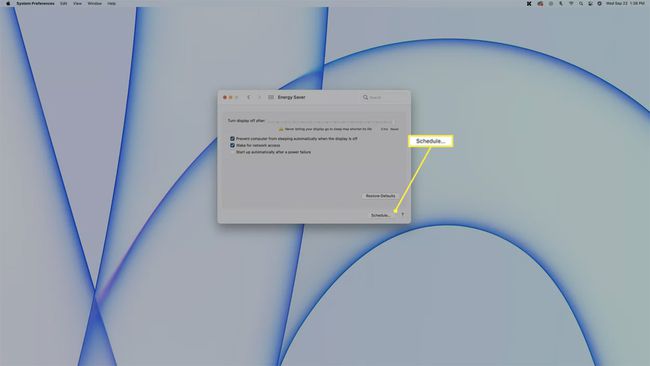
-
לחץ על לִישׁוֹן תיבת סימון.

-
נְקִישָׁה כל יום, ובחר ימי חול, סופי שבוע, כל יום, או ספציפי יְוֹם של השבוע.
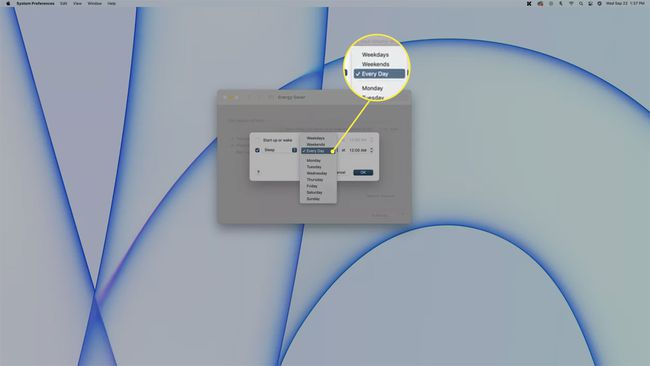
-
נְקִישָׁה 12:00 בבוקר ובחר את הזמן שבו אתה רוצה שה-Mac שלך יכנס למצב שינה.
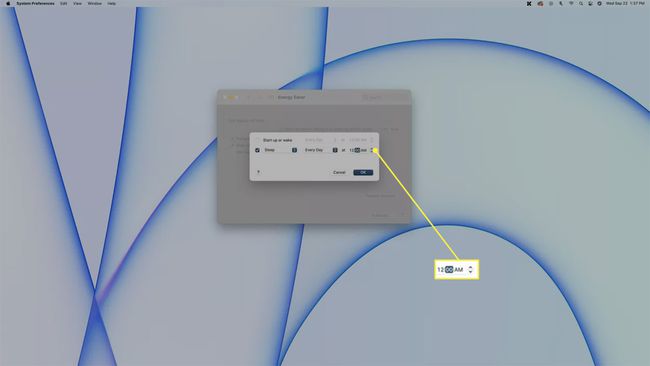
-
ה-Mac שלך יעבור למצב שינה אוטומטית בשעה וביום או בימים שבחרת.

שאלות נפוצות
-
כיצד אוכל למנוע מ-Mac שלי ללכת למצב שינה בעת סגירת המכסה?
חבר את המחשב הנייד שלך לצג חיצוני למנוע את ה-MacBook שלך לישון כאשר אתה סוגר את המכסה. התאם את הגדרות השינה של התצוגה מ העדפות מערכת > סוֹלְלָה אוֹ שומר אנרגיה. לאחר מכן חבר את הצג החיצוני לחשמל > חבר את ה-MacBook שלך למתאם החשמל ולצג החיצוני > וסגור את המכסה.
-
כיצד אוכל למנוע מהעכבר האלחוטי של Mac שלי ללכת לישון?
העכבר האלחוטי שלך עשוי להגיע עם תוכנה המאפשרת לך לשנות כאשר הגדרת השינה המובנית מתחילה לפעול. עם זאת, בדרך כלל, אינך יכול להשבית את מצב השינה בעכבר אלחוטי המזוהה עם ה-Mac שלך. אם יש לך בעיות עם ניתוק ה-Magic Mouse שלך לאחר זמן סרק או התעוררות של המחשב, ייתכן שיהיה עליך להתאים את העכבר שוב מהגדרות Bluetooth.
-
כיצד אוכל למנוע את הלפטופ של ה-Mac שלי לישון?
בחר העדפות מערכת > שומר אנרגיה אוֹ סוֹלְלָה > מתאם מתח > מנע מהמחשב שינה אוטומטית כאשר הצג כבוי. כמו כן, אם זמין, השבת את ההגדרה הכנס את הדיסקים הקשיחים למצב שינה כשאפשר, ובחר לעולם לא תחת כבה את התצוגה לאחר מכן המחוון.
